电脑卓越性能模式怎么开启 开启电脑卓越性能的技巧
更新时间:2023-10-22 18:05:20作者:jiang
电脑卓越性能模式怎么开启,在当今数字化时代,电脑已经成为人们生活中不可或缺的工具,为了更好地满足用户的需求,许多电脑都配备了卓越性能模式,以提供更强大的计算能力和更流畅的操作体验。很多人可能并不清楚如何正确开启这一模式,从而无法充分发挥电脑的潜力。在本文中我们将分享一些开启电脑卓越性能的技巧,帮助读者快速了解如何优化自己的电脑性能。无论是对于专业人士还是普通用户来说,这些技巧都将成为提升工作效率和享受娱乐的利器。
步骤如下:
1.右击电脑左下角的win,选择Windows PowerShell(I)
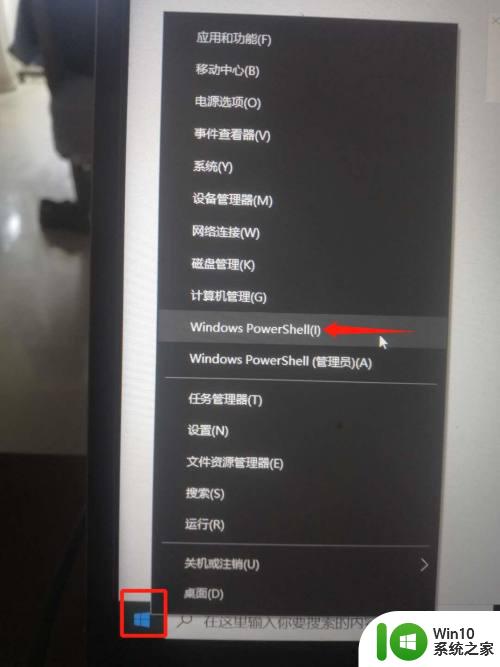 2输入以下指令powercfg -duplicatescheme e9a42b02-d5df-448d-aa00-03f14749eb61回车
2输入以下指令powercfg -duplicatescheme e9a42b02-d5df-448d-aa00-03f14749eb61回车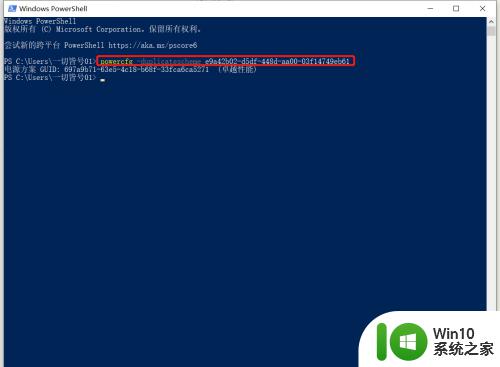
3.鼠标右击桌面,选择显示设置(D)
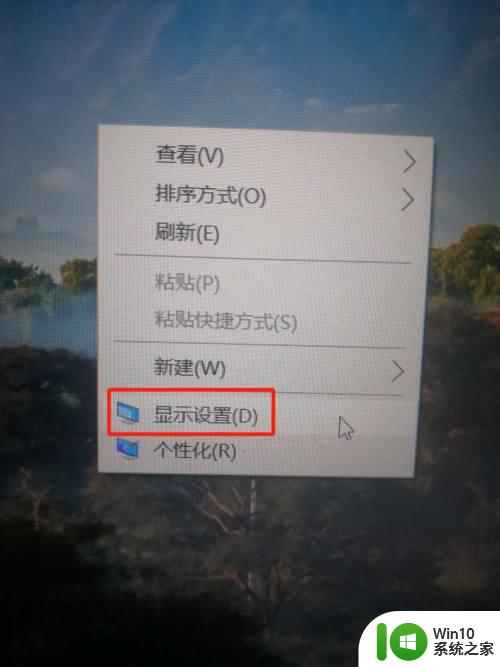
4.选择左边菜单电源和睡眠,点击其他电源设置
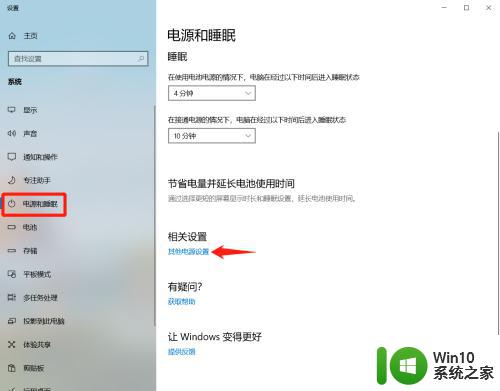
5.点开隐藏附加计划,选择卓越性能就开启了
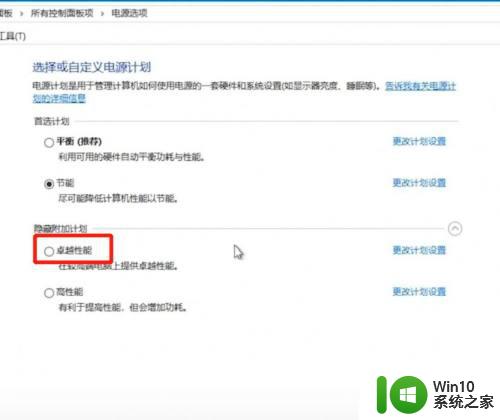
6.总结:1.右击电脑左下角的win,选择Windows PowerShell(I)
2.输入以下指令powercfg -duplicatescheme e9a42b02-d5df-448d-aa00-03f14749eb61回车
3.鼠标右击桌面,选择显示设置(D)
4.选择左边菜单电源和睡眠,点击其他电源设置
5.点开隐藏附加计划,选择卓越性能就开启了
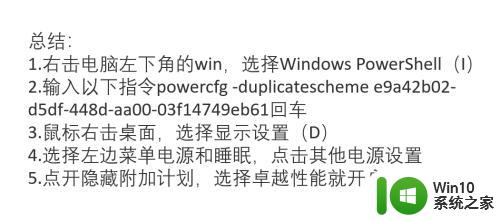
以上就是开启电脑卓越性能模式的全部内容,如果遇到此类情况,您可以按照这里的步骤解决问题,操作简单快速,一步到位。
电脑卓越性能模式怎么开启 开启电脑卓越性能的技巧相关教程
- 电脑卓越性能代码 开启卓越性能的电脑设置
- 如何让电脑cpu性能全开 如何调整电脑CPU性能全开
- 如何通过优化设置将电脑性能提升至最佳水平 电脑性能调优的实用技巧和方法
- 电脑开启ahci模式方法步骤 电脑如何开启AHCI模式
- 电脑怎么下安卓模拟器 安卓模拟器下载教程
- u盘怎么提高性能?u盘提高性能的小技巧 U盘性能优化方法
- 电脑如何开启miracast功能 电脑如何连接Miracast设备并开启Miracast功能
- 电脑性能怎么查看 电脑性能如何查看
- 安卓模拟器哪个最流畅推荐 安卓模拟器电脑版哪个好
- 笔记本护眼模式怎么开 联想笔记本电脑护眼模式怎么开启
- 教你查看电脑是否开启TPM的方法 电脑TPM功能如何开启
- 如何解决电脑游戏FPS突然变低的问题 FPS降低怎么办电脑游戏性能调优技巧分享
- U盘装机提示Error 15:File Not Found怎么解决 U盘装机Error 15怎么解决
- 无线网络手机能连上电脑连不上怎么办 无线网络手机连接电脑失败怎么解决
- 酷我音乐电脑版怎么取消边听歌变缓存 酷我音乐电脑版取消边听歌功能步骤
- 设置电脑ip提示出现了一个意外怎么解决 电脑IP设置出现意外怎么办
电脑教程推荐
- 1 w8系统运行程序提示msg:xxxx.exe–无法找到入口的解决方法 w8系统无法找到入口程序解决方法
- 2 雷电模拟器游戏中心打不开一直加载中怎么解决 雷电模拟器游戏中心无法打开怎么办
- 3 如何使用disk genius调整分区大小c盘 Disk Genius如何调整C盘分区大小
- 4 清除xp系统操作记录保护隐私安全的方法 如何清除Windows XP系统中的操作记录以保护隐私安全
- 5 u盘需要提供管理员权限才能复制到文件夹怎么办 u盘复制文件夹需要管理员权限
- 6 华硕P8H61-M PLUS主板bios设置u盘启动的步骤图解 华硕P8H61-M PLUS主板bios设置u盘启动方法步骤图解
- 7 无法打开这个应用请与你的系统管理员联系怎么办 应用打不开怎么处理
- 8 华擎主板设置bios的方法 华擎主板bios设置教程
- 9 笔记本无法正常启动您的电脑oxc0000001修复方法 笔记本电脑启动错误oxc0000001解决方法
- 10 U盘盘符不显示时打开U盘的技巧 U盘插入电脑后没反应怎么办
win10系统推荐
- 1 萝卜家园ghost win10 32位安装稳定版下载v2023.12
- 2 电脑公司ghost win10 64位专业免激活版v2023.12
- 3 番茄家园ghost win10 32位旗舰破解版v2023.12
- 4 索尼笔记本ghost win10 64位原版正式版v2023.12
- 5 系统之家ghost win10 64位u盘家庭版v2023.12
- 6 电脑公司ghost win10 64位官方破解版v2023.12
- 7 系统之家windows10 64位原版安装版v2023.12
- 8 深度技术ghost win10 64位极速稳定版v2023.12
- 9 雨林木风ghost win10 64位专业旗舰版v2023.12
- 10 电脑公司ghost win10 32位正式装机版v2023.12